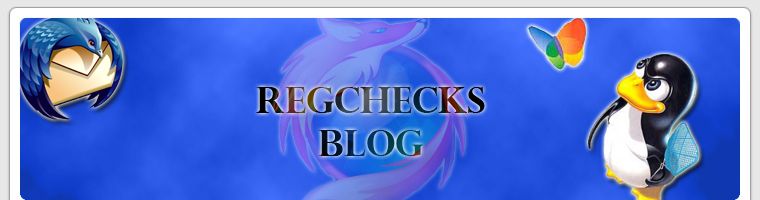am 16. April 2008, 16:43 im Topic 'Sonstiges'
Zuerst einmal, was ist das?
Der Ruhezustand ist eine nützliche Funktion, die es erlaubt das komplette Betriebssystem im aktuellen Zustand "einzufrieren" und den Pc auszuschalten. Das heißt: Arbeiten wir mit diversen Programmen und müssen den Pc ausschalten, warum auch immer, klicken wir auf den Ruhezustand und Windows zieht ein komplettes Abbild des Arbeitsspeichers auf unsere Harddisk und schaltet die Hardware ab. Kehren wir nun zu unserem Pc zurück und wollen ihn wieder starten, läd Windows die Datei hiberfil.sys (in der sich unser Abbild des Arbeitsspeichers befindet) in etwa 3 - 5 Sekunden. Alles ist EXAKT so wie wir es verlassen haben, als währen wir nie weg gewesen.
Wie richten wir diese Funktion ein?
Kein Problem. Dazu gehen wir auf "Start \ Ausführen\ " und geben "powercfg.cpl" ein, damit rufen wir die "Eigenschaften von Energieoptionen" auf. Dort müssen wir zu dem Tab "Ruhezustand" und einen Hacken setzen. Direkt darunter bekommen wir die Info wieviel Speicher auf unserer Harddisk noch Frei ist und wieviel Speicher der Ruhezustand benötigt (genau so viel wie wir Ram in unserem System haben). Somit steht uns die Funktion nun zur Verfügung.
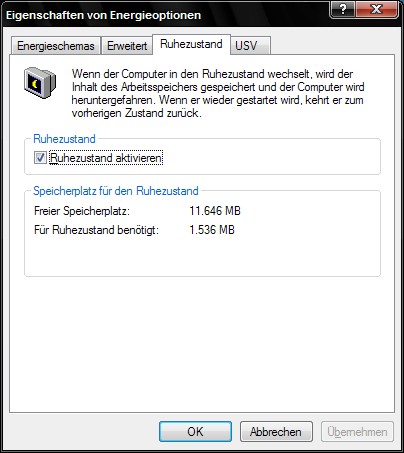
Als Beispiel verknüpfen wir sie nun auf unserem Desktop. Dazu erstellen wir per "rechte Maustaste / Neu" eine neue Verknüpfung. Als "Speicherort des Elements" geben wir folgendes ein:
"%windir%\system32\rundll32.exe powrprof.dll,SetSuspendState"
Im nächsten Dialog werden wir gebeten einen Namen festzulegen, dieser kann beliebig gewählt werden, in meinem Beispiel verwende ich "Ruhezustand". Bestätigen wir noch einmal mit ok, haben wir eine neue Verknüpfung auf dem Desktop die den Ruhezustand bei Bedarf aktiviert. Das einzige was fehlt ist ein nettes Icon, dies können wir per "rechte Maustaste / Eigenschaften" im Tab "Verknüpfung" mit der Option "Anderes Symbol..." ändern.
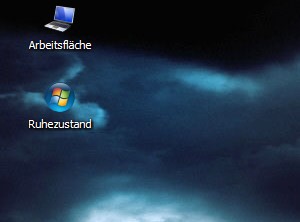
Download der Verknüpfung + Beispiel-Icon: ruhezustand (zip, 96 KB)
Der Ruhezustand ist eine nützliche Funktion, die es erlaubt das komplette Betriebssystem im aktuellen Zustand "einzufrieren" und den Pc auszuschalten. Das heißt: Arbeiten wir mit diversen Programmen und müssen den Pc ausschalten, warum auch immer, klicken wir auf den Ruhezustand und Windows zieht ein komplettes Abbild des Arbeitsspeichers auf unsere Harddisk und schaltet die Hardware ab. Kehren wir nun zu unserem Pc zurück und wollen ihn wieder starten, läd Windows die Datei hiberfil.sys (in der sich unser Abbild des Arbeitsspeichers befindet) in etwa 3 - 5 Sekunden. Alles ist EXAKT so wie wir es verlassen haben, als währen wir nie weg gewesen.
Wie richten wir diese Funktion ein?
Kein Problem. Dazu gehen wir auf "Start \ Ausführen\ " und geben "powercfg.cpl" ein, damit rufen wir die "Eigenschaften von Energieoptionen" auf. Dort müssen wir zu dem Tab "Ruhezustand" und einen Hacken setzen. Direkt darunter bekommen wir die Info wieviel Speicher auf unserer Harddisk noch Frei ist und wieviel Speicher der Ruhezustand benötigt (genau so viel wie wir Ram in unserem System haben). Somit steht uns die Funktion nun zur Verfügung.
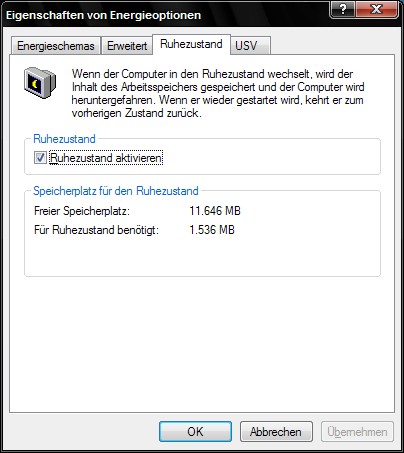
Als Beispiel verknüpfen wir sie nun auf unserem Desktop. Dazu erstellen wir per "rechte Maustaste / Neu" eine neue Verknüpfung. Als "Speicherort des Elements" geben wir folgendes ein:
"%windir%\system32\rundll32.exe powrprof.dll,SetSuspendState"
Im nächsten Dialog werden wir gebeten einen Namen festzulegen, dieser kann beliebig gewählt werden, in meinem Beispiel verwende ich "Ruhezustand". Bestätigen wir noch einmal mit ok, haben wir eine neue Verknüpfung auf dem Desktop die den Ruhezustand bei Bedarf aktiviert. Das einzige was fehlt ist ein nettes Icon, dies können wir per "rechte Maustaste / Eigenschaften" im Tab "Verknüpfung" mit der Option "Anderes Symbol..." ändern.
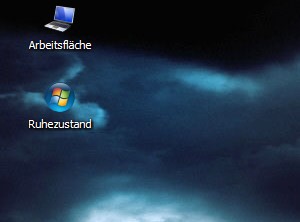
Download der Verknüpfung + Beispiel-Icon: ruhezustand (zip, 96 KB)
______________________________________________________________________
0 Kommentare | Kommentar schreiben
0 Kommentare | Kommentar schreiben